Visão geral
Se você tem um site mobile-friendly e quer convertê-lo em um aplicativo mobile para download na Apple App Store ou Google Play Store, Median.co é uma solução poderosa. Ele também oferece uma integração perfeita com OneSignal para habilitar notificações push.Configuração
1. Crie seu aplicativo com Median.co
- Siga o Guia de Introdução do Median.co.
- Construa um aplicativo em <https://median.co/app>.
2. Configure o OneSignal
- Vá para onesignal.com e crie uma conta.
- Configure seu Aplicativo e Plataforma OneSignal.
Configure seu app e plataforma OneSignal
Configuração obrigatória para notificações push Para começar a enviar notificações push com OneSignal, você deve primeiro configurar seu app OneSignal com todas as plataformas que você suporta—Apple (APNs), Google (FCM), Huawei (HMS) e/ou Amazon (ADM).Instruções passo a passo para configurar seu app OneSignal.
Instruções passo a passo para configurar seu app OneSignal.
Crie ou selecione seu app
- Para adicionar plataformas a um app existente, vá para Settings > Push & In-App no dashboard OneSignal.
- Para começar do zero, clique em New App/Website e siga as instruções.

Exemplo mostrando criação de um novo app.
Configure e ative uma plataforma
- Escolha um nome claro e reconhecível para seu app e organização.
- Selecione a(s) plataforma(s) que você quer configurar (iOS, Android, etc.).
- Clique em Next: Configure Your Platform.

Exemplo configurando seu primeiro app OneSignal, org e canal.
Configure credenciais da plataforma
- Android: Configure Credenciais Firebase
- iOS: Token p8 (Recomendado) ou Certificado p12
- Amazon: Gere API Key
- Huawei: Autorize OneSignal
Escolha o SDK alvo

Selecione qual SDK você está usando para navegar à documentação.
Instale o SDK e salve seu App ID

Salve seu App ID e convide membros adicionais da equipe.
3. Vincule o OneSignal ao seu aplicativo Median
Cole o OneSignal App ID na configuração do seu aplicativo Median.co (GoNative).Testando a integração do SDK OneSignal
Este guia ajuda você a verificar se sua integração do SDK OneSignal está funcionando corretamente testando notificações push, registro de assinatura e mensagens in-app.Verificar assinaturas mobile
Inicie seu aplicativo em um dispositivo de teste.
requestPermission durante a inicialização.
Prompts de permissão push do iOS e Android
Verifique seu painel OneSignal
- Vá para Audience > Subscriptions.
- Você deve ver uma nova entrada com o status “Never Subscribed”.

Painel mostrando assinatura com status 'Never Subscribed'
Retorne ao aplicativo e toque em Allow no prompt.
Atualize a página de Assinaturas do painel OneSignal.

Painel mostrando assinatura com status 'Subscribed'
Configurar assinaturas de teste
Assinaturas de teste são úteis para testar uma notificação push antes de enviar uma mensagem.Adicionar a Test Subscriptions.

Adicionando um dispositivo a Test Subscriptions
Nomeie sua assinatura.

Painel mostrando o campo 'Name your subscription'
Criar um segmento de usuários de teste.
Nomeie o segmento.
Test Users (o nome é importante porque será usado mais tarde).Adicione o filtro Test Users e clique em Create Segment.

Criando um segmento 'Test Users' com o filtro Test Users
Enviar push de teste via API
Obtenha sua App API Key e App ID.
Atualize o código fornecido.
YOUR_APP_API_KEY e YOUR_APP_ID no código abaixo com suas chaves reais. Este código usa o segmento Test Users que criamos anteriormente.Execute o código.
Verifique imagens e entrega confirmada.

Notificação push com imagem no iOS e Android
Verificar entrega confirmada.

Estatísticas de entrega mostrando entrega confirmada

Entrega confirmada no nível do dispositivo em Audience Activity
Enviar uma mensagem in-app
Mensagens in-app permitem que você se comunique com usuários enquanto eles estão usando seu aplicativo.Feche ou coloque seu aplicativo em segundo plano no dispositivo.
Criar uma mensagem in-app.
- No painel do OneSignal, navegue até Messages > In-App > New In-App.
- Encontre e selecione a mensagem Welcome.
- Defina seu Público como o segmento Test Users que usamos anteriormente.

Direcionando o segmento 'Test Users' com uma mensagem in-app
Personalize o conteúdo da mensagem se desejar.

Exemplo de personalização da mensagem in-app de Welcome
Defina o Trigger como 'On app open'.
Agendar frequência.

Opções de agendamento de mensagem in-app
Tornar mensagem ativa.
Abra o aplicativo e veja a mensagem.

Mensagem in-app de Welcome mostrada em dispositivos
- Reunir Assinaturas, definir Assinaturas de teste e criar Segmentos.
- Enviar Push com imagens e Entrega Confirmada usando Segmentos e nossa API Create message.
- Enviar Mensagens in-app.
Solicitar permissões push
Em vez de chamarrequestPermission() imediatamente na abertura do aplicativo, adote uma abordagem mais estratégica. Use uma mensagem in-app para explicar o valor das notificações push antes de solicitar permissão.
Para melhores práticas e detalhes de implementação, consulte nosso guia Solicitar permissões push.
FAQ
Como posso acessar dados do OneSignal no lado do cliente?
Use o método Median Native JavaScript Bridgemedian_onesignal_info para recuperar o OneSignal Subscription ID (oneSignalUserId) e o status de assinatura.
Como envio notificações push com deep link para meu aplicativo Median?
Aplicativos Median usam deep linking para uma experiência nativa em vez de abrir um navegador pop-up.Ao usar o painel OneSignal:
- Não use o campo Launch URL.
- Em vez disso, use o campo Additional Data.
- Adicione uma chave:
targetUrl(“U” maiúsculo) - Adicione um valor: a URL que você quer que os usuários abram.
- Adicione uma chave:
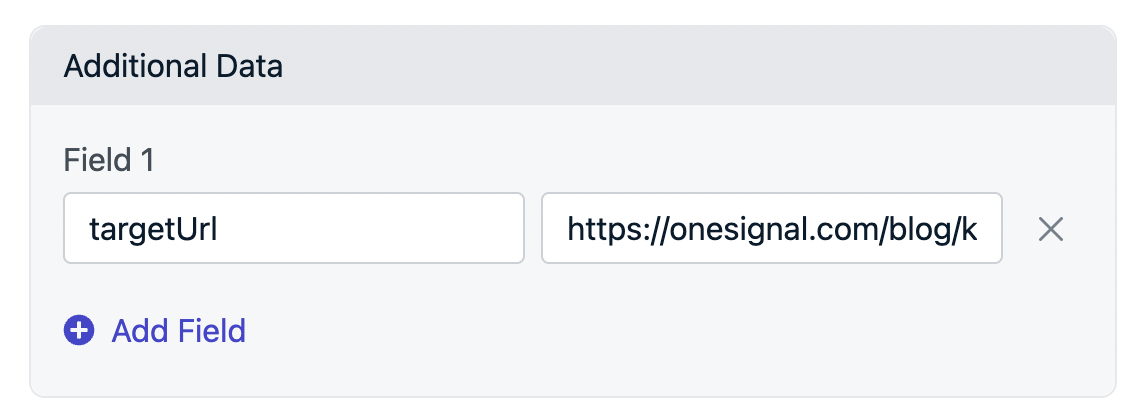
Usando Additional Data com targetUrl
Ao usar a API REST:
IncluatargetUrl no objeto data do seu payload push. Exemplo:
Enviando para web e mobile?
Se você envia para web e mobile simultaneamente: Na seção Launch URL, selecione “Different URL for web/app”. Deixe o campo APP URL em branco para evitar substituição.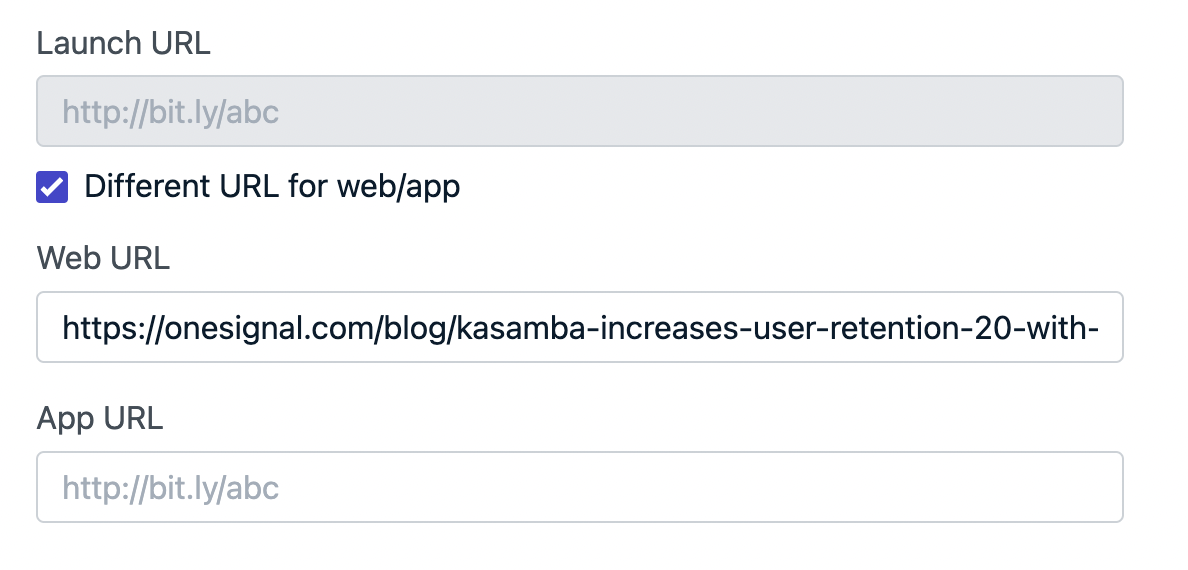
Configurando URLs diferentes para web e mobile